No mundo de hoje, onde a informação é muito importante, é crucial garantir que os seus itens estão seguros. À medida que a tecnologia muda constantemente, livrar-se definitivamente dos arquivos do seu MacBook é um grande negócio. Isso é especialmente importante se você usa o MacBook para muitas coisas, como trabalho, diversão e conversar com pessoas. Em 2024, é muito importante conhecer as melhores maneiras de excluir arquivos permanentemente do Mac para manter tudo seguro. Este artigo fala sobre como excluir um MacBook e oferece cinco maneiras de fazer isso sem gastar dinheiro. Ao usar essas formas, você pode garantir que suas informações privadas desaparecerão para sempre e se sentir melhor em relação à sua privacidade digital durante esse período de alta tecnologia.
Parte 1: 5 maneiras de excluir arquivos permanentemente no MacBook
Você pode remover facilmente arquivos de um MacBook usando métodos diferentes. É muito rápido e simples. Independentemente do aplicativo que você está usando, você pode usar estes 5 métodos para excluir arquivos permanentemente do MacBook.
O método mais comumente usado: esvaziar a lixeira do Mac
A maneira mais fácil de se livrar de arquivos em um Mac é jogá-los na Lixeira. Quando você exclui itens do seu Mac, eles vão primeiro para a Lixeira. Se quiser que eles desapareçam para sempre, você precisa esvaziar a Lixeira. Veja como:
- Procure o ícone da lixeira na parte inferior da tela. Geralmente está no Dock.
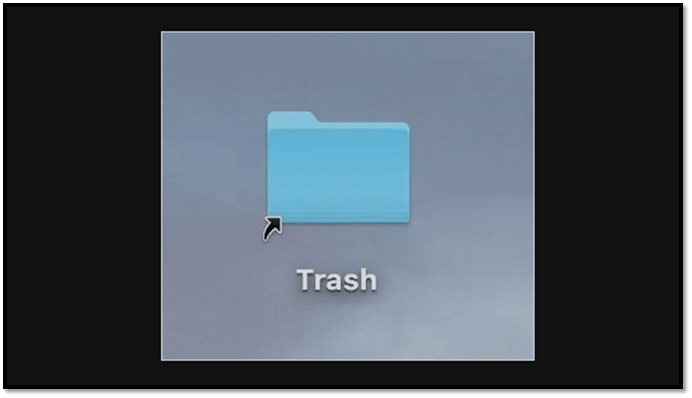
- Clique no ícone da Lixeira para ver o que você jogou fora. É como espiar para dentro para ver o que há lá.
- Para fazer as coisas desaparecerem para sempre, clique no botão "Esvaziar". Você o encontrará na parte superior direita da janela da Lixeira. Às vezes, o computador perguntará se você tem certeza.
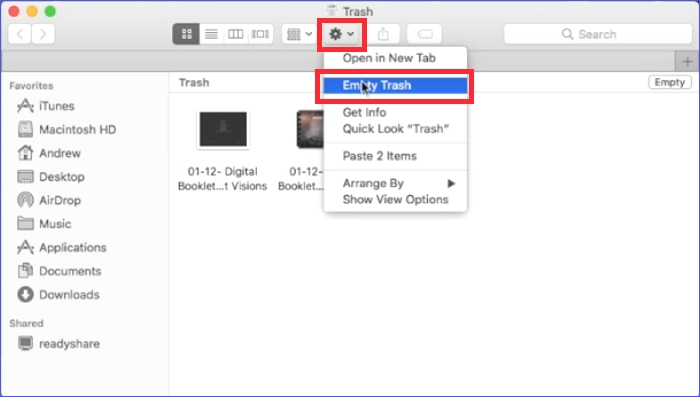
- Se o computador perguntar, diga “Sim” para esvaziar a Lixeira. Saiba apenas que esta é uma grande decisão – uma vez tomada, você não poderá trazer de volta o que jogou fora.
- Depois que você disser “Sim”, os arquivos desaparecerão do seu Mac para sempre. Isso abre mais espaço para coisas novas.
Sempre tenha cuidado ao esvaziar a Lixeira. Depois que os arquivos desaparecem, eles não podem voltar. Dê uma boa olhada no que você está jogando fora antes de fazê-lo desaparecer para evitar perder algo importante.
2. O método mais poderoso: Macube
Macube é o método mais poderoso para excluir arquivos permanentemente no MacBook. Este software possui um recurso chamado "File Shredder". Este recurso poderoso pode destruir facilmente qualquer arquivo difícil de remover. Você pode operar facilmente com esta ferramenta e destruir seus arquivos indesejados.
Download grátis Download grátis
Características:
- Permite remover facilmente arquivos ocultos ou perigosos.
- Arquivos indesejados podem ser apagados com apenas um simples clique.
- Suporta a desinstalação completa de aplicativos Mac.
- Limpa seus caches e históricos de navegação para proteger sua privacidade.
- Fornece a função de visualização para evitar a remoção de arquivos importantes.
- Imagens semelhantes podem ser localizadas com seu recurso de algoritmo especial.
Aqui estão as etapas para excluir arquivos permanentemente do MacBook
- Instale o Macube no seu computador Mac e inicie-o. Escolha “Toolkit” no lado esquerdo do programa e selecione a opção “Shredder” a partir daí.

- Depois disso, clique no botão "Selecionar arquivos" e escolha os arquivos que deseja remover.

- Depois de escolher os arquivos que deseja excluir, basta clicar no botão "Limpar" para removê-los do seu Mac para sempre.
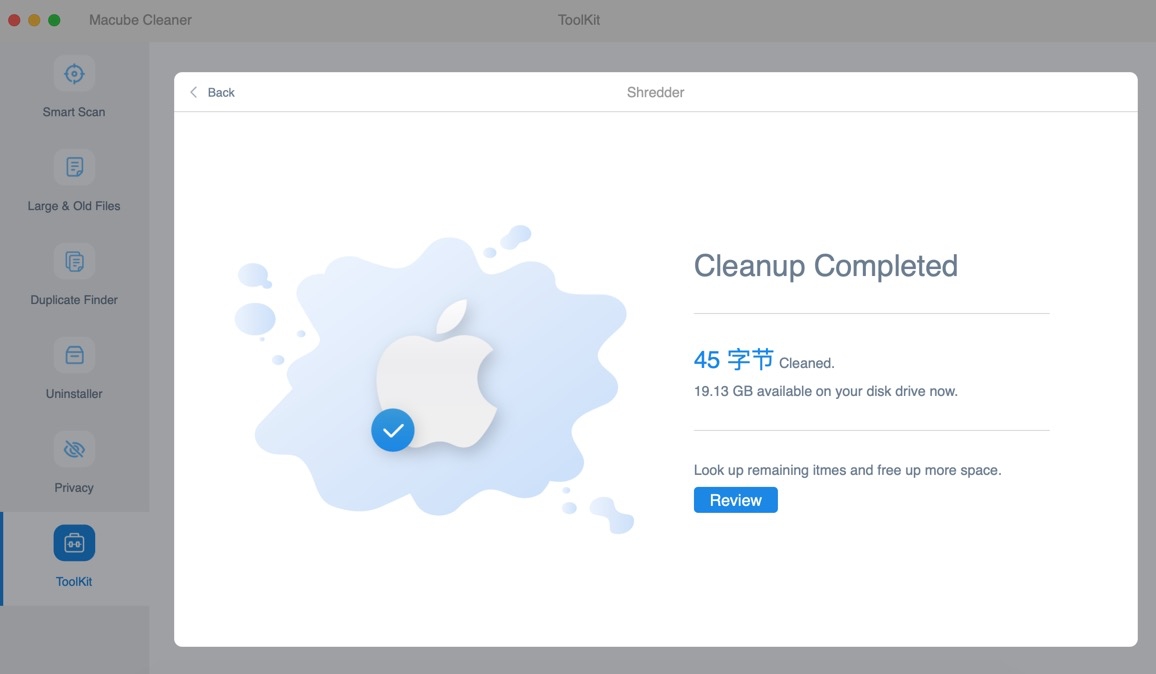
3. A maneira mais fácil: use atalhos do Mac
Usar atalhos em um Mac nos ajuda a trabalhar com mais facilidade, a ser mais rápidos e a não perder tempo. Vamos descobrir os atalhos do Mac que facilitam o processo:
- Pressionar Command + Delete é a maneira mais rápida de excluir arquivos. Move o arquivo escolhido para a Lixeira.
- Usar Option + Command + Delete remove o arquivo para sempre e imediatamente, sem enviá-lo para a Lixeira. Lembre-se, se você fizer isso, não poderá desfazer a ação.
4. O método mais técnico: comando de terminal
Você pode usar o Terminal para se livrar de arquivos indesejados. Ao usar o Terminal, ele exclui os arquivos sem esvaziar a Lixeira. Mas lembre-se, não haverá nenhum aviso, então tome cuidado. Aqui estão as etapas para usar o comando do terminal para excluir arquivos permanentemente do Mac.
- Vá para a pasta "Aplicativos", localize e abra a pasta "Utilitários". Procure um aplicativo chamado “Terminal” e abra-o.
- Digite o que vem a seguir e certifique-se de adicionar um espaço após o 'R': sudo rm –R
- Em vez de pressionar Return, clique na Lixeira para abri-la.
- Mova os arquivos da Lixeira e solte-os na janela do Terminal.
- Pressione a tecla Return e digite sua senha de administrador.
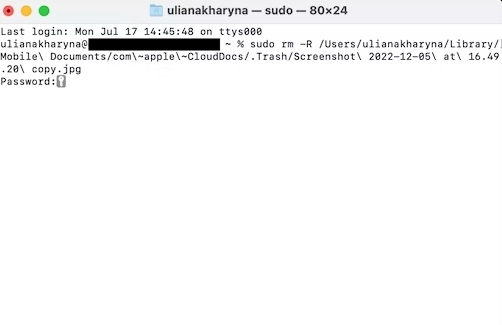
5. A maneira menos eficiente: no Utilitário de Disco
O Utilitário de Disco é uma ferramenta do seu MacBook que ajuda você a controlar seu armazenamento. Também pode ajudá-lo a excluir arquivos de uma forma que eles não possam voltar. Isso é bom quando você deseja ter certeza de que as informações privadas desaparecerão para sempre.
- Encontre o Utilitário de Disco em "Aplicativos" > "Utilitários" > "Utilitário de Disco."
- No Utilitário de Disco, você verá uma lista de seus itens de armazenamento à esquerda. Escolha o disco onde está o arquivo que você deseja apagar.
- Toque no botão "Apagar" na parte superior. Mesmo que pareça estranho, desta forma você se livrará do arquivo escolhido com segurança.
- Uma janela aparecerá. Você pode escolher o quão seguro deseja que o apagamento seja. Se você deseja que seja quase impossível recuperar o arquivo, escolha “Secure Erase”. Se você quiser que a recuperação seja ainda mais difícil, escolha "Apagamento mais seguro". Saiba apenas que quanto mais seguro você escolher, mais tempo poderá demorar.
- Talvez seja necessário confirmar que deseja fazer isso. Certifique-se de apagar o arquivo correto, pois não é possível desfazer isso.
- Para continuar, digite sua senha de administrador. Isso ajuda a impedir exclusões acidentais.
- Depois de confirmar tudo, clique em "Apagar" ou "Iniciar". Pode levar algum tempo dependendo da segurança que você deseja e do tamanho do arquivo.
- Quando o apagamento for concluído, você receberá uma mensagem. O arquivo agora foi totalmente excluído e é difícil, talvez até impossível, recuperá-lo.
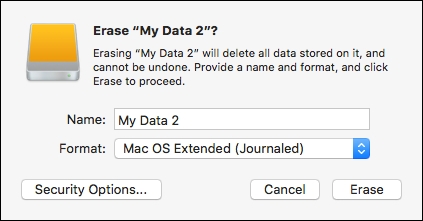
Lembre-se, esse caminho é forte, então tome cuidado. Depois que um arquivo é apagado dessa maneira com o Utilitário de Disco, é difícil recuperá-lo.
Parte 2: Como limpar e excluir arquivos com segurança para obter mais armazenamento no Mac
Além de destruir arquivos, o Macube também pode realizar outras tarefas. Ele pode ajudá-lo a se livrar de arquivos indesejados, localizar e excluir cópias do mesmo arquivo e manter seus itens privados seguros. O Macube verifica partes importantes do seu Mac, como iTunes, fotos, e-mail e internet, para encontrar esses tipos de arquivos. Quando terminar, você verá que o seu Mac tem mais espaço do que antes. Ele também cuida dos arquivos que você obtém da Internet e faz com que o seu Mac funcione melhor, limpando o histórico da Internet. O Macube faz muitas coisas para ajudar seu Mac a funcionar melhor e manter suas coisas privadas seguras, limpando seu histórico da Internet. É uma ferramenta completa que faz seu computador funcionar melhor e você não precisará de outras ferramentas se tiver o Macube.
Aqui estão as etapas para limpar e excluir arquivos com segurança e obter mais armazenamento no Mac.
- Baixe e instale o Macube em seu computador Mac. Inicie o programa e, no lado esquerdo do programa, encontre “Toolkit” e escolha “Smart Scan” a partir daí.

- Inicie o processo de digitalização clicando no botão “Smart Scan”. Assim que a verificação for concluída, escolha os arquivos indesejados visualizando-os.

- Toque no botão “Limpar” após selecionar os arquivos indesejados e recupere seu espaço de armazenamento.

Conclusão
Manter suas informações pessoais seguras é muito importante. À medida que a tecnologia melhora, certificar-se de apagar os arquivos do MacBook com segurança é uma grande questão, especialmente se o seu MacBook for onde você trabalha, se diverte e conversa com outras pessoas. Saber como excluir arquivos permanentemente do MacBook em 2024 é muito importante para manter a privacidade dos seus dados. Este artigo fala sobre boas maneiras de excluir coisas e apresenta cinco métodos que não custam nada. Macube é uma maneira muito legal – ajuda seu Mac a funcionar bem e mantém suas coisas seguras. Ele elimina coisas que você não precisa, liberando mais espaço no seu Mac. Ele também elimina arquivos ocultos, tornando tudo eficiente e seguro. Então, Macube é como um super-herói para o seu Mac!
